Cara Membuat Visualisasi Data pada Excel dengan PivotChart

Salah satu skillset yang sangat penting untuk dimiliki oleh praktisi data khususnya Data Scientist adalah visualisasi data. Dengan visualisasi data dapat memudahkan audience yang berada di lain divisi bisa memahami informasi yang disampaikan oleh Data Scientist sehingga insight tersebut dapat digunakan untuk menentukan action yang tepat untuk dilakukan untuk mencapai tujuan perusahaan.
Gambar dan warna lebih menarik dan mudah dipahami ketimbang menyajikan informasi dalam sebuah kalimat atau paragraf. Di Python dan R untuk memvisualisasikan data biasanya berupa grafik atau plot dengan beberapa langkah yang cukup rumit. Tapi, jangan khawatir karena ada cara membuat visualisasi data dengan Excel dan yang pasti tidak serumit memvisualisasikan data dengan menggunakan Python dan R.
Microsoft Excel memang salah satu software pengolahan data angka yang sangat powerfull, selain dapat digunakan untuk melakukan pengolahan dan analisis data dengan menggunakan fungsi dan rumus-rumus Excel tapi, juga memiliki fitur untuk menampilkan grafik atau chart seperti line chart, pie chart, bar chart, radar, area dan masih banyak lagi.
Microsoft Excel juga dapat memudahkan pembuatan grafik dengan menggunakan pivot chart. Lantas bagaimanakah cara membuat visualisasi data pada Excel dengan menggunakan fitur pivot chart ? Mari kita simak artikel dibawah ini.
1. Fungsi Pivot Chart pada Excel
Pivot Chart adalah fitur grafik dari pivot table untuk melakukan representasi data, dimana pivot table dan pivot chart itu saling terkoneksi satu sama lain. Fungsi Pivot chart di Excel adalah membuat grafik secara instan melalui pivot table. Fitur ini dapat mempercepat pembuatan grafik dari suatu data.
Sementara untuk pivot table sendiri bermanfaat untuk meringkas, menganalisis, mengeksplorasi, dan menyajikan data yang telah diringkas tersebut. Pivot chart akan melengkapi fungsi dari pivot table sehingga dapat memungkinkan untuk membuat keputusan yang tepat dan penting di perusahaan.
Kita juga dapat mengkoneksikan sumber data eksternal dari SQL server, database access, file XML dan file teks untuk membuat pivot table. Untuk menggunakan pivot chart cukup dengan klik insert -> PivotChart.
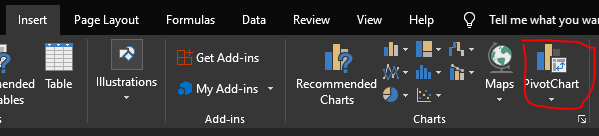
Baca juga : Rumus Excel yang Paling Sering Digunakan dalam Dunia Kerja
2. Membuat Visualisasi Data dengan Pivot Chart
Karena pivot table dan pivot chart saling berhubungan oleh karena itu sebelum menggunakan pivot chart kita perlu membuat pivot table dari data yang akan kita buat grafik pivotnya.
Membuat pivot table dari datas
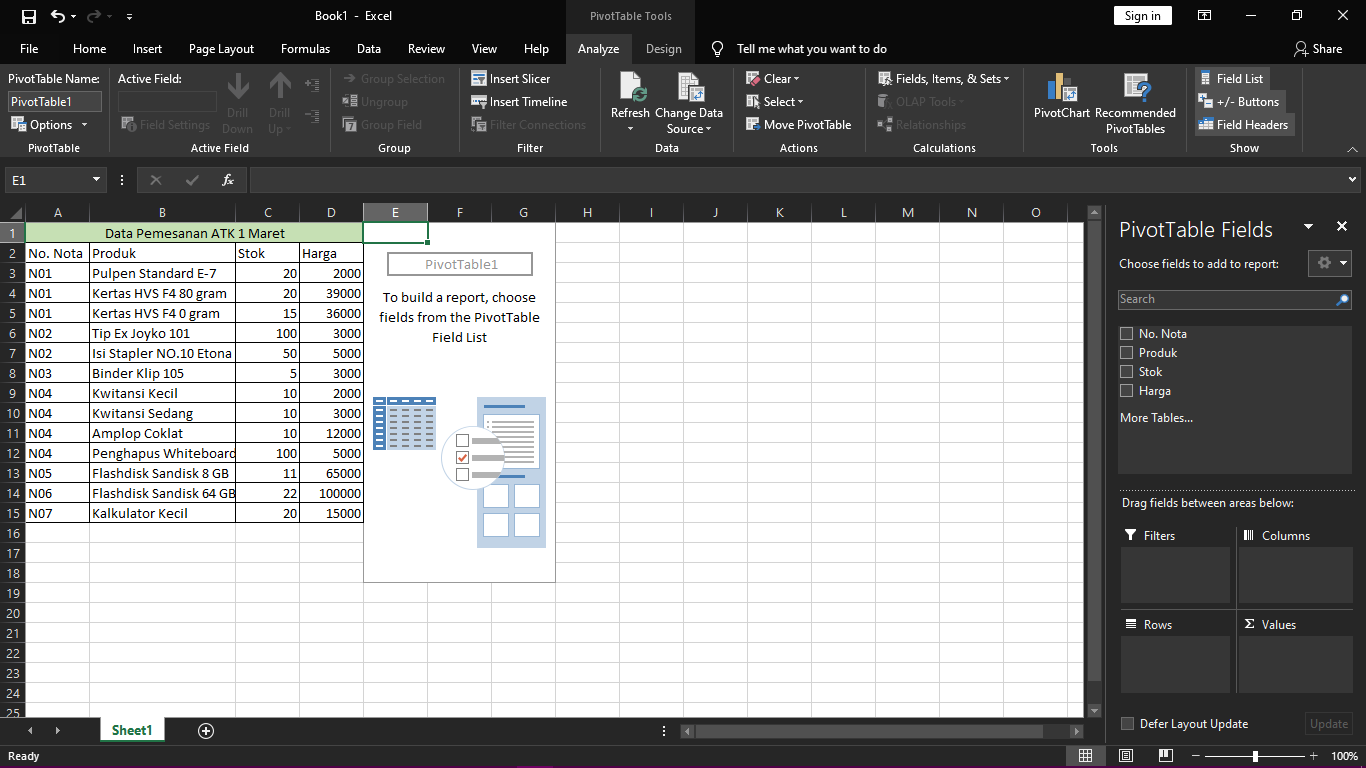
Mengatur pivot table fields
Kita dapat menyesuaikan baris dan kolom pada drag fields. Misalnya pada contoh kali ini kita akan mencentang kolom no.nota, produk dan stok.
Membuat pivot chart
Setelah terbentuk table kita akan membuat pivot chart pada menu insert
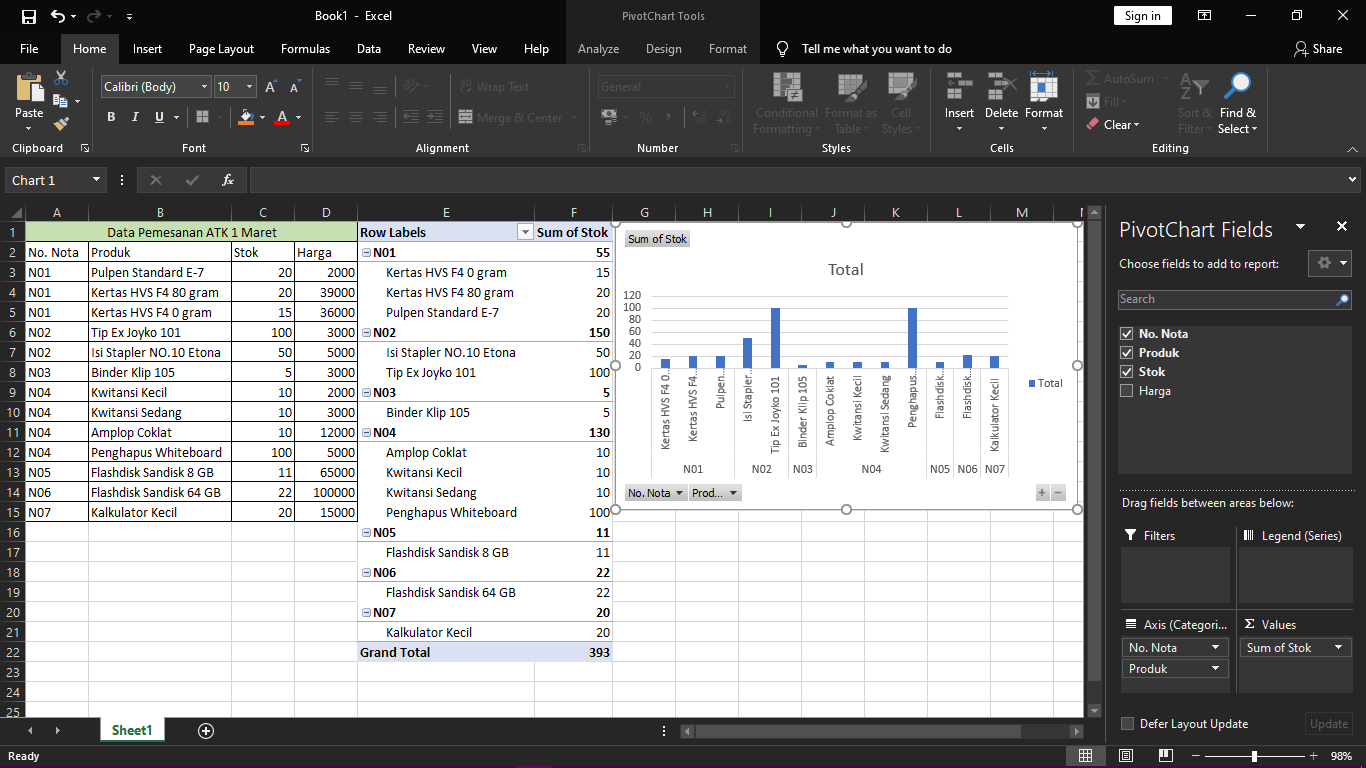
3. Kustomisasi Data Pivot
Selain dapat melakukan kustomisasi data pivot kita juga bisa memindahkan grafik pivot ke sheet lain dengan cara mengklik row labels dan klik menu Analyze dan pilih sheet atau membuat sheet baru untuk memindahkan pivot table tersebut. Untuk lebih jelasnya mari kita lihat gambar dibawah ini
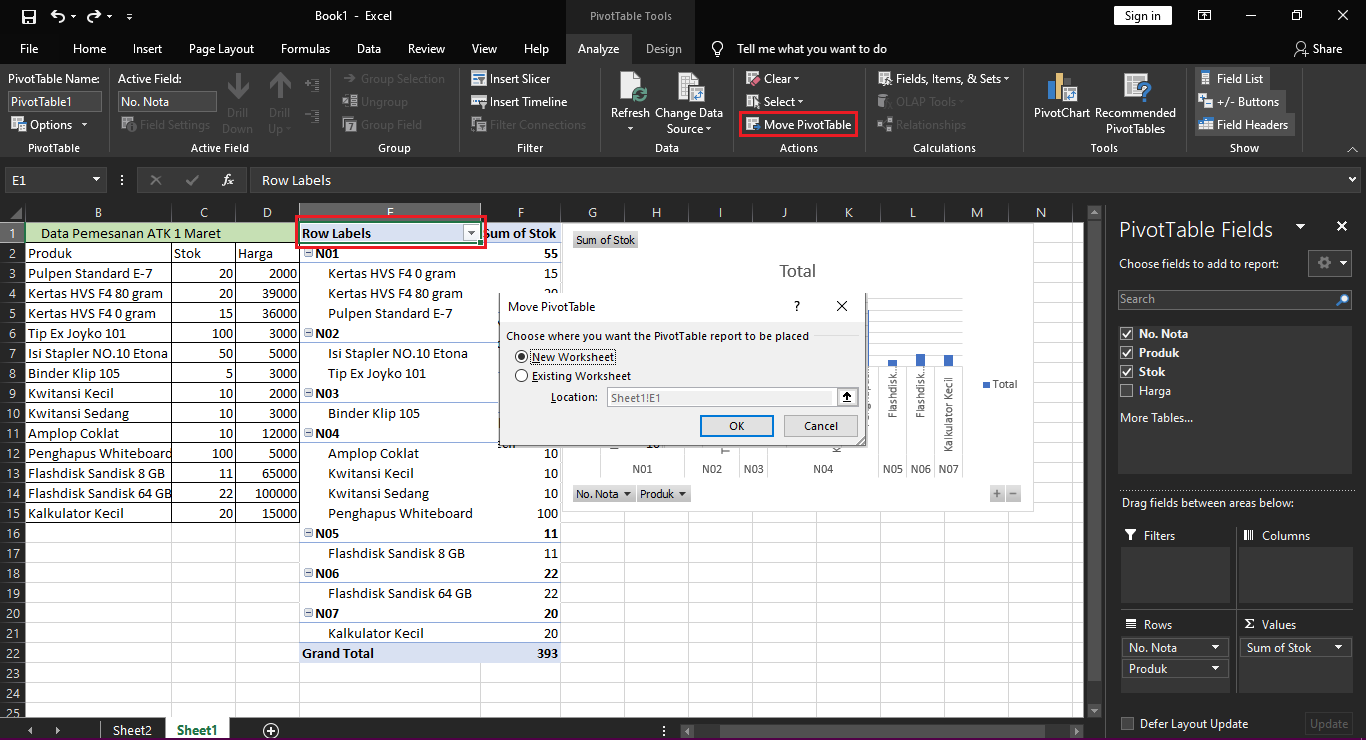
Setelah itu kita bisa mulai melakukan kustomisasi pivot chart dengan memberikan keterangan atau mengganti warna chart. Caranya dengan men-drag and drop row ke dalam field legend seperti pada gambar dibawah ini:
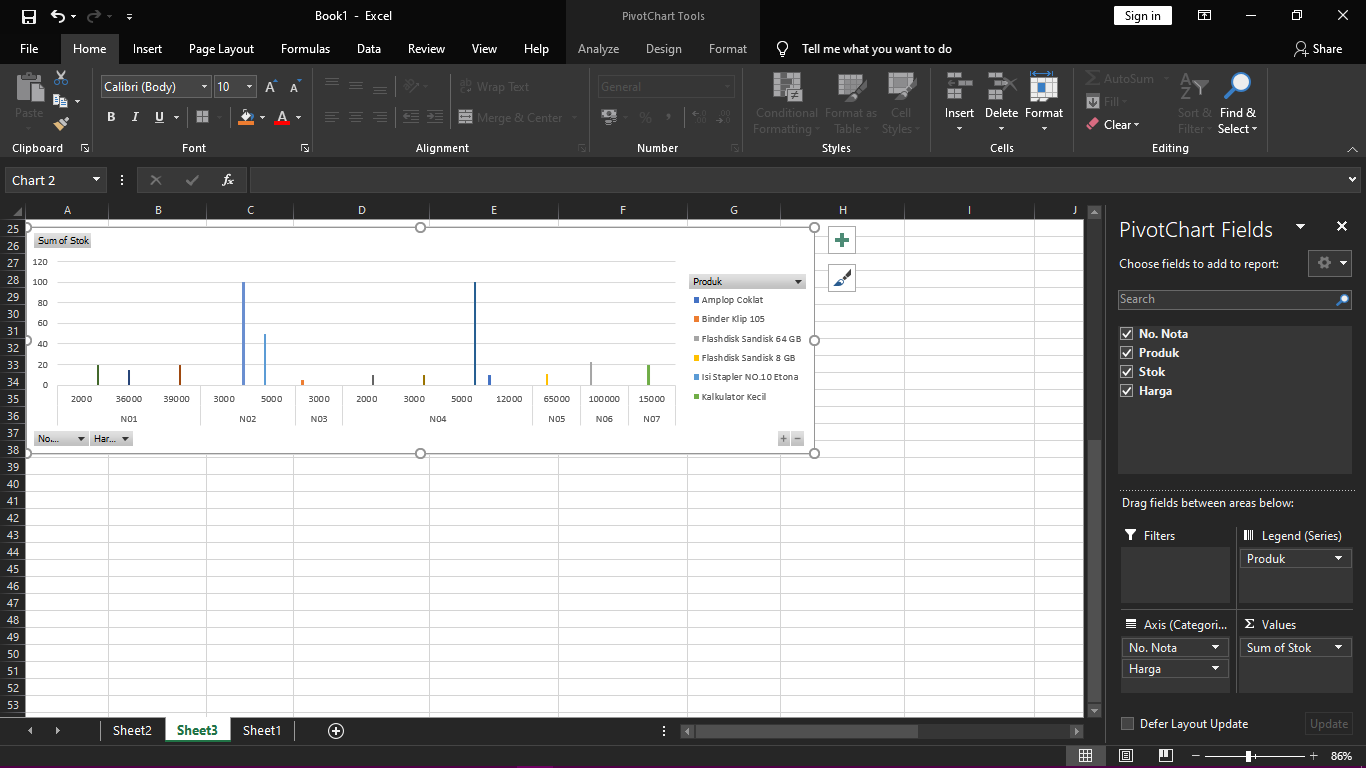
Baca juga : Kenali Rumus IF pada 3 Kondisi dengan Excel
4. Yuk Mulai Belajar Menjadi Data Scientist Bersama DQLab!

Gunakan Kode Voucher "DQTRIAL", dan simak informasi di bawah ini mendapatkan 30 Hari FREE TRIAL:
Buat Akun Gratis dengan Signup di DQLab.id/signup
Buka academy.dqlab.id dan pilih menu redeem voucher
Redeem voucher "DQTRIAL" dan check menu my profile untuk melihat masa subscription yang sudah terakumulasi.
Selamat, akun kamu sudah terupgrade, dan kamu bisa mulai Belajar Data Science GRATIS 1 bulan.
Penulis : Rian
Editor : Annissa Widya Davita
